DVD
- 1. Video zu DVD konvertieren+
-
- 1.2 MP4 zu DVD
- 1.4 VOB zu DVD
- 1.5 M4V zu DVD
- 1.6 AVI zu DVD
- 1.8 MKV zu DVD Mac
- 1.9 MOV zu DVD
- 1.10 MPG zu DVD
- 1.11 VLC zu DVD
- 1.12 MTS zu DVD
- 1.13 VCD zu DVD
- 1.14 WMV zu DVD
- 1.15 Camcorder zu DVD
- 1.16 Premiere zu DVD
- 1.17 Windows Movie Maker zu DVD
- 1.18 Video_TS zu DVD
- 1.20 iMovie zu DVD
- 1.21 iPhone zu DVD
- 1.22 AVCHD zu DVD
- 1.23 Divx zu DVD
- 1.24 Youtube zu DVD
- 1.25 iTunes zu DVD
- 1.26 Minidv zu DVD
- 2. DVD zu Video konvertieren+
-
- DVD in MP4 umwandeln
- 2.1 DVD zu MKV Converter
- 2.2 Free DVD zu MP4 Converter
- 2.3 DVD zu AVI
- 2.4 DVD zu Chromecast
- 2.5 DVD auf Samsung TV abspielen
- 2.6 DVD zu DVD kopieren
- 2.7 DVD zu iTunes
- 2.8 DVD zu ISO
- 2.9 DVD zu Digital
- 2.10 DVD zu DIVX
- 2.13 DVD zu iPad
- 2.16 DVD zu MP3
- 2.17 HDV zu MP4
- DVD in MP4 mit VLC
- 3. DVD Brennprogramm +
-
- 3.1 Kostenlos DVD Brenner Win
- 3.2 Kostenlos DVD Brenner Mac
- 3.3 Beste Toast für Windows
- 3.4 MP4 zu DVD Brennprogramm Mac
- 3.5 MP4 zu DVD Brennprogramm Win
- 3.6 Windows DVD Maker Programm
- 3.7 Video zu DVD Converter
- 3.8 Beste DVD Programme
- 3.9 Gratis DVD Brenner
- 3.10 DVD Maker
- 3.11 DVD auf Windows 10
- 3.13 DVR Converter
- 3.14 MOD Converter für Mac
- 3.15 TOD Converter für Mac
- 3.16 Camcorder zu Windows Movie Maker
- 3.17 Sony Video zu Mac
- 4. Andere DVD Tipps & Tricks +
-
- DVD auf PS4 abspielen
- MakeMKV DVD Ripper
- 4.1 Video_TS abspielen
- 4.2 Video zu DVD komprimieren
- 4.5 DVD zu MKV
- 4.6 Welches Format für DVD Player
- 4.7 MP zu ISO konvertieren
- 4.9 PAL zu NTSC
- 4.10 NTSC zu PAL
- 4.11 DVD-Authoring-Software
- 4.12 Anydvd für Mac
- 4.13 Camcorder auf Computer übertragen
- 4.14 Untertitel in DVD
- 4.15 Cdburnerxp für Mac
- 4.17 Convertxtodvd Alternative
- 4.18 VOB bearbeiten
- 4.19 MOD in iMovie importieren
- 4.20 DVD auf WII abspielen
- 4.21 DVD mit VLC abspielen
- 4.22 MP4 zu DVD Converter Online
- Laden Sie UniConverter herunter, um Videos zu konvertieren:
[Gelöst] Verschiedene Lösungen um das Problem, dass VLC keine DVD abspielt, zu beheben
Wenn es um einen gratis Mediaplayer geht, gewinnt VLC unbestreitbar als vielseitiger und offener plattformübergreifender Player. VLC ermöglicht die Wiedergabe von DVDs, VCDs, Audio-CDs und fast allen anderen Formaten und Codecs auf allen Betriebssystemplattformen einschließlich Windows, Mac und Linux. VLC kopiert auch DVDs, was ein zusätzlicher Vorteil ist. Aber auch die perfektesten Dinge haben manchmal ihre Grenzen und das Gleiche gilt für den VLC Media Player. Es gibt eine Reihe von Anwendern, die sich darüber beschwert haben, dass der VLC keine DVD spielt. Einige häufige Situationen und Probleme, die beim Abspielen von DVDs auf VLC-Playern auftreten können, sind unten aufgeführt:
- VLC kann die DVD nicht lesen und die Benutzer können die DVD und den Ordner VIDEO_TS nicht öffnen. Die DVD wird ausgeworfen und kann nicht gefunden werden.
- Die Video- und Audiodateien der DVD sind abgehackt und erscheinen mit gelber Warnmeldung. VLC ist nicht in der Lage, die DVD korrekt abzuspielen und es gibt viel Stottern.
- Der VLC-Player spielt nach dem Update von Mac OS X oder Windows 10 OS keine DVD ab.
- Der VLC-Player gibt nicht die gesamte DVD wieder. Nach dem Start spielt er einige Sekunden lang und stoppt dann.
Wenn Sie auch mit einer oder mehreren der oben genannten Situationen konfrontiert waren, in denen VLC die DVD nicht abspielen wird, werden wir Ihnen helfen, diese mit den besten Methoden und Lösungen zu beheben.
- Methode 1. VLC-Einstellungen zurücksetzen
- Methode 2. DVD in VLC-kompatibles Format konvertieren
- Methode 3. Alternative für VLC Gratis DVD Player finden
Methode 1. VLC-Einstellungen zurücksetzen
In den meisten Fällen ist beobachtet worden, dass das Zurücksetzen der VLC-Einstellungen bei der Behebung von Problemen im Zusammenhang mit DVDs hilft. Wenn Sie sich nicht über Ihren DVD-Regionalcode im Klaren sind oder nicht wissen, ob Ihre Disc DRM-geschützt oder verschlüsselt ist oder nicht, versuchen Sie die folgenden Lösungen, die Sie am ehesten zum Erfolg führen werden.
1.1 Neuinstallation des VLC und Upgrade auf die neueste Version
Es ist durchaus möglich, dass Sie es verpasst haben, Ihren Player auf die neueste Version zu aktualisieren. In solchen Fällen, wenn Ihre DVD die neuesten Codecs verwendet, stimmt sie möglicherweise nicht mit denen der älteren VLC-Player-Version überein und gibt daher einen Fehler an. So kann die Deinstallation der älteren und die Neuinstallation der neuesten Version helfen, das Problem zu beheben, wenn der VLC keine DVD abspielt. Um nach den neuesten Updates zu suchen, öffnen Sie VLC > Tippen Sie in der Menüleiste auf "Hilfe" und wählen Sie dann "Auf Updates überprüfen".

1.2 Einstellungen in VLC festlegen und den Player neu starten
Einstellungen einzustellen hilft auch bei der Wiedergabe von DVDs. Gehen Sie dazu auf Extras > Einstellungen und Sie sehen die Optionen für 'Zeige Einstellungen' unten links in der Ecke. Wählen Sie dann "Alle" und gehen Sie zu Video > Filter > Deinterlace und öffnen Sie dann das Dropdown-Symbol neben dem Streaming-Deinterlace-Modus, der unter Deinterlacing-Videofilter vorhanden ist. Wählen Sie den Yadif-Modus und klicken Sie schließlich auf "Speichern". Starten Sie den VLC-Player neu, wenn das Problem behoben ist.

1.3 Installieren Sie Libdvdread
Eine große Anzahl kommerzieller DVDs wird verschlüsselt und verwendet eine Reihe von Verschlüsselungs- und Kopierschutztechniken. Um diese verschlüsselten Discs mit VLC abspielen zu können, müssen Sie libdvdread, libdvdnav und libdvddcss installieren, die bei der Dekodierung der verschlüsselten DVDs helfen.

Wenn Sie Ihren Mac oder Windows auf das neueste Betriebssystem aktualisiert haben und Probleme finden, bei denen VLC die DVD nicht abspielen wird, gehen Sie zur Sicherheit > Wartung > Fehlerbehebung bei Computerproblemen > Programme > Programme ausführen, die zuvor für Windows gemacht wurden, und klicken Sie dann auf Weiter und wählen Sie das VLC-Programm. Klicken Sie auf "Empfohlene Einstellungen ausprobieren" und wählen Sie dann die Option "Programm testen".
Methode 2. Konvertieren von DVDs in VLC-kompatible Formate
Die oben aufgeführten Lösungen helfen bei der Behebung Ihres Problems und es besteht die Möglichkeit, dass Ihre DVD auf Ihrem VLC immer noch nicht abgespielt wird. Daher ist eine todsichere Lösung für Ihr Problem, dass VLC keine DVD abspielt, die Umwandlung in ein VLC-kompatibles Format. Um komplizierte Verfahren zu umgehen, können Sie also einen professionellen Konverter wie den Wondershare UniConverter verwenden, der hilft, Ihre Discs in ein kompatibles Format zu konvertieren. Dieses erstklassig bewertete Programm unterstützt mehr als 1000 Formate und unterstützt verlustfreie Qualitätskonvertierung. Mit UniConverter (originally Wondershare Video Converter Ultimate) können Sie Dateien in MP4, FLV, MOV, WMV, AVI und andere Formate konvertieren, einschließlich gerätespezifischer. Darüber hinaus können Sie die Videos auch mit Werkzeugen wie Zuschneiden, Schneiden, Trimmen und anderen bearbeiten.
 Wondershare UniConverter
Wondershare UniConverter
Ein kompletter Video Converter & DVD Brenner für Windows & Mac (inkl. Mojave)

- DVD zu Video wie MP4, AVI, MKV konvertieren und Video auf DVD brennen.
- Batch-Konvertierung von MTS Dateien in anderen Formaten mit einem Klick.
- Optimierte Voreinstellungen zur Konvertierung für fast alle Geräte, sowie iPhone, iPad, HuaWei etc.
- 30-mal schnellere Konvertierung dank der branchenführenden APEX Trans-Technologie.
- Leistungsstarke Videobearbeitung-Tools sowie Trimmen, Zuschneiden, Wasserzeichen, Untertitel hinzufügen etc.
- Videos auf DVD oder Bluray brennen und individualisieren mit kostenlosen DVD Menüs.
- Videos downloaden oder aufnehmen von YouTube oder andere 1000+ Video-Sharing-Websiten.
- Videos übertragen von Ihrem Computer auf iPhone, iPad and andere Geräte ganz einfach.
- Vielseitige Toolbox: Video-Metadateien hinzufügen, GIF erstellen, Video auf TV übertragen, VR Converter und Bildschirm aufnehmen.
- Unterstützte Betriebssysteme: Windows 7 64-bit oder neuer, MacOS 10.10 oder neuer
Schritte zur Konvertierung von DVDs in VLC-kompatible Formate mit Wondershare UniConverter:
Schritt 1 Wondershare DVD VLC Konverter laden und DVD Dateien laden.
öffnen Sie den UniConverter (originally Wondershare Video Converter Ultimate) auf Ihrem PC/Mac und wählen Sie von der primären Schnittstelle aus die Registerkarte Konvertieren. Legen Sie die DVD in Ihren PC ein, die Sie konvertieren möchten. öffnen Sie das Dropdown-Menü neben DVD einlegen und wählen Sie die eingelegte Disc aus, wählen Sie die wichtigste oder alle Dateien, die Sie konvertieren möchten.
![]()
Schritt 2 Wählen Sie das VLC-kompatible Ausgabeformat.
Sobald DVD-Dateien geladen sind, klicken Sie auf die Option Alle Dateien konvertieren in: oben rechts in der Softwareoberfläche. Wählen Sie das VLC-kompatible Format wie MP4 und die Auflösung aus der Registerkarte Video.
![]()
Schritt 3 DVD in VLC-Format konvertieren.
Der Speicherort am PC, an dem Sie die konvertierte Datei speichern möchten, kann unter Alle Dateien konvertieren zu ausgewählt werden. Schließlich klicken Sie auf Alle konvertieren, um den Prozess der Konvertierung von DVD-Dateien in das VLC-Format zu starten.
![]()
Jetzt können Sie Ihre Lieblings-DVDs ganz einfach mit VLC oder einem beliebigen anderen Gerät abspielen. Wondershare UniConverter unterstützt auch spezielle Videoformate für verschiedene Geräte, und wählen Sie sie auf der Registerkarte Gerät.

Tipps
Neben der Konvertierung von DVDs in VLC-kompatible Formate verfügt Wondershare UniConverter auch über Funktionen zum Konvertieren und Brennen von Videos in beliebigen Formaten auf DVDs. Wenn Sie ein Video auf DVD brennen möchten, kann Ihnen die folgende Lösung helfen: Wie man AVI-Dateien auf DVD brennt>>
Methode 3. Kostenloser DVD-Player als VLC Alternative finden
Wenn sich die Fehlerbehebung und Konvertierung in das VLC-Format nicht als praktikable Lösung erweist, können Sie zu einer VLC-Alternative wechseln. Es gibt eine Reihe anderer kostenloser DVD-Player, mit denen Sie versuchen können, Ihre Lieblings-DVDs abzuspielen. Nachfolgend sind drei solcher gratis DVD-Player aufgeführt, die sich als gute VLC-Alternative erweisen.
1. KMPlayer
Der KMPlayer ist ein gratis Multimedia-Player, der das Abspielen einer Reihe von Formaten und Codecs ermöglicht, darunter AVI, MKV, FLV, ASF, WMV und andere. Der Player ist sowohl für Windows als auch für Mac-Systeme erhältlich und verfügt über einen internen Codec und eine Matrixfunktion/Normalizer. Die Benutzeroberfläche des Players ist durch sog. Skins vollständig anpassbar, einfach zu verstehen und ermöglicht eine schnelle und problemlose Wiedergabe. Der KMPlayer unterstützt auch 3D-Formate und bietet die Möglichkeit, ein Album hinzuzufügen.

2. 5K Player
Eine weitere beliebte VLC-Alternative, die sich als gute Lösung erweist, wenn der VLC die DVD nicht abspielen wird, ist der 5K Player. Dies ist auch ein gratis Player, der als exzellenter Videoplayer, Musikplayer, Online-Videodownloader und AirPlay Media Streamer funktioniert. Mit diesem Player können Sie Ihre DVDs, 4K, 5K und 1080p HD-Videos abspielen. Die Wiedergabe ist für Windows- und Mac-Systeme verfügbar und verfügt außerdem über einen integrierten Radio-Player.
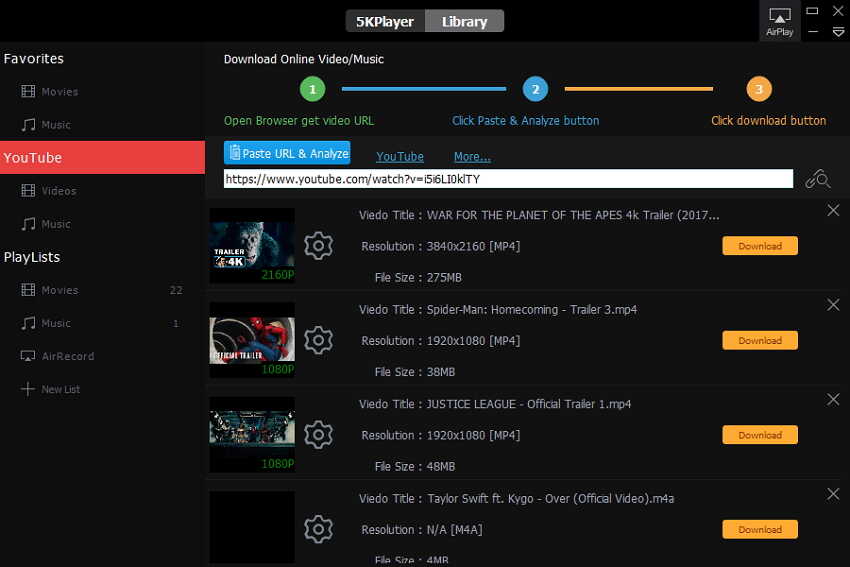
3. SMPlayer
Dies ist ein weiterer kostenfreier Mediaplayer, der mit integrierten Codecs ausgestattet ist und die Wiedergabe fast aller Video- und Audioformate ermöglicht. Der SMPlayer ist mit Windows- und Linux-Systemen kompatibel und es ist keine Installation externer Codecs erforderlich. Die Einstellungen der abgespielten Dateien werden vom Player gespeichert, und selbst wenn Sie zwischendurch eine Pause einlegen, wird das Video vom gleichen Punkt und mit den gleichen Einstellungen wiedergegeben. Zusätzliche Spezifikationen umfassen die Unterstützung von YouTube-Videos, mehrere Skins und Symbolthemen, Untertitel-Downloads, Video- und Audiofilter, Video-Equalizer, Mehrsprachenunterstützung und andere.

Wenn Sie also feststellen, dass Ihre VLC keine DVD abspielt, können Sie das neueste Player-Update überprüfen, Ihren VLC-Player neu starten oder sich für eine der oben aufgeführten Fehlerbehebungsmethoden entscheiden. Die Konvertierung von DVDs in das VLC-Player-Format mit dem professionellen Wondershare UniConverter ist die einfachste, leichteste und schnellste Art, Ihre Disc-Videos auf Ihrem VLC-Media-Spieler abzuspielen. Und wenn Sie nicht unbedingt VLC verwenden, können Sie jederzeit zu einem anderen kostenlosen Media Player wechseln.

Tipps
Wenn Sie bei der Verwendung von VLC Media Player auf andere Probleme stoßen, können Ihnen die folgenden Lösungen helfen:
Wie man Videos in VLC einfach und schnell zusammenfügt >>
Lösung: VLC Player hat keinen Ton >>
3 Tipps, um DLNA-Inhalte mit VLC abzuspielen >>





